我们在EXCEL表格中编制合同文件时,有些文档编号的开头部分是相同的,如果重复输入比较麻烦 , 有没有什么简便方法呢?今天经验啦就给大家介绍一种简单方法 , 让你在EXCEL中快速输入合同编号 。
如何在EXCEL表格中快速输入合同编号?
1、打开需要编辑的excel文档,以输入合同编号abcd-000012为例 。【经验啦分享EXCEL使用技巧:快速输入各种编号】
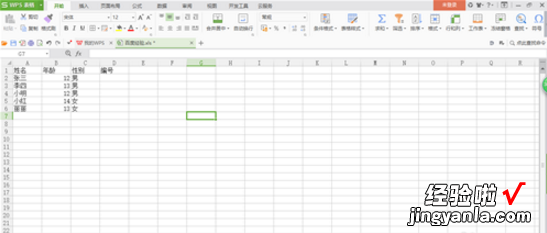
2、选择需要输入编号的区域 。
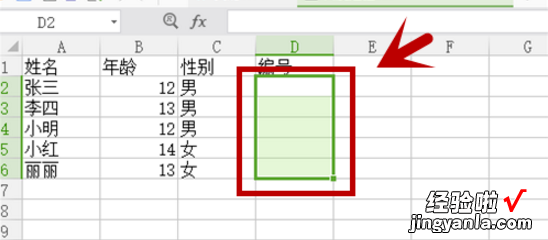
3、鼠标单击右键,在弹出菜单中选择设置单元格格式 。
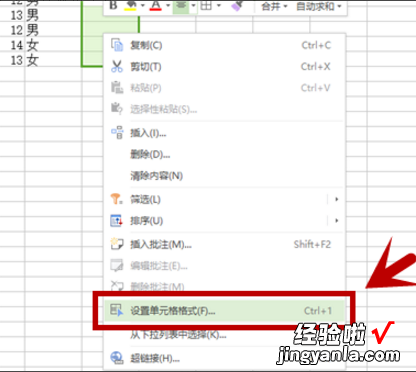
4、在单元格格式菜单数字栏中选择“自定义” 。
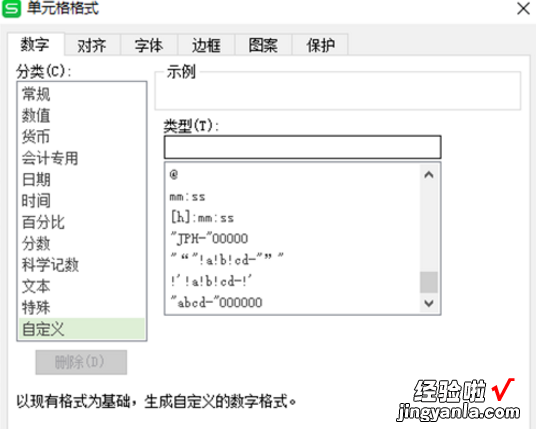
5、在类型栏中输入“abcd-”000000,点击确定 。
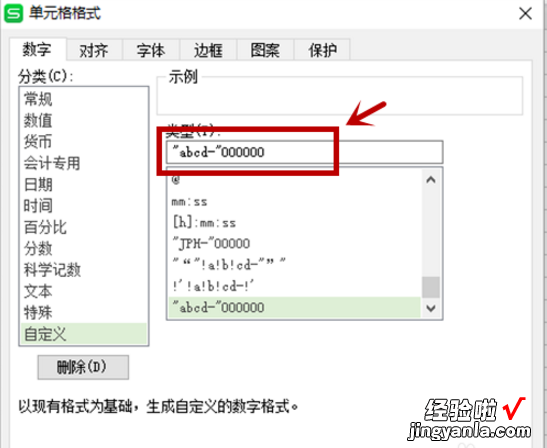
6、完成设置后在编号栏中输入数字12,如图 。
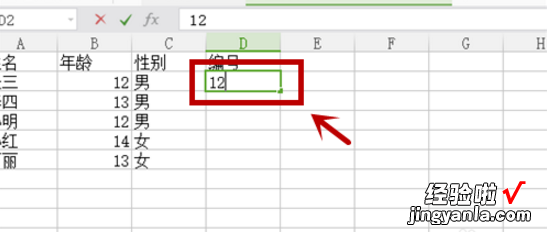
7、自动生成编号abcd-000012,如图 。
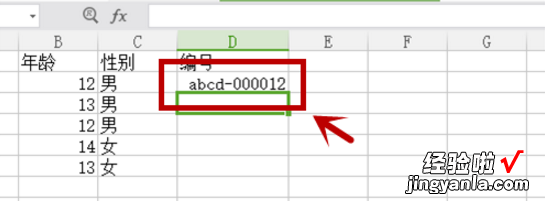
通过以上方法,我们就可以在EXCEL表格中快速输入合同编号了 。
